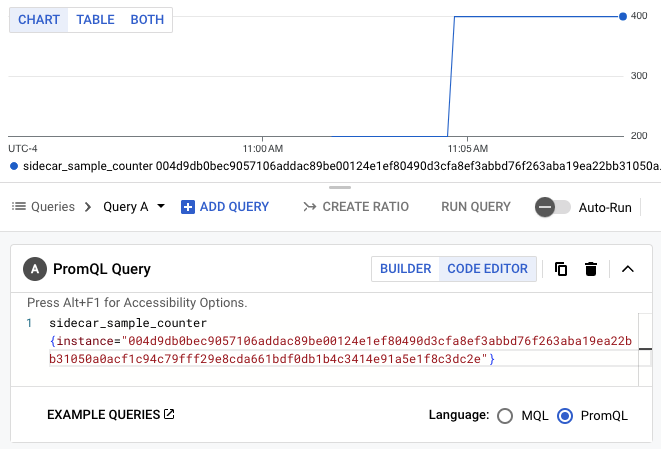Questo tutorial mostra come scrivere, eseguire il deployment e chiamare un servizio Cloud Run che segnala metriche OTLP personalizzate a Google Cloud Managed Service per Prometheus utilizzando Google-Built OpenTelemetry Collector come sidecar. Per informazioni sul raccoglitore creato da Google, vedi Panoramica del raccoglitore OpenTelemetry creato da Google.
Se hai un servizio Cloud Run che segnala metriche Prometheus, utilizza invece il file collaterale Prometheus per Cloud Run.
Configurazione dei valori predefiniti di gcloud
Per configurare gcloud con i valori predefiniti per il tuo servizio Cloud Run:
Imposta il progetto predefinito:
gcloud config set project PROJECT_ID
Sostituisci PROJECT_ID con il nome del progetto che hai creato per questo tutorial.
Configura gcloud per la regione scelta:
gcloud config set run/region REGION
Sostituisci REGION con la regione Cloud Run supportata che preferisci.
Località Cloud Run
Cloud Run è regionale, il che significa che l'infrastruttura che esegue i tuoi servizi Cloud Run si trova in una regione specifica ed è gestita da Google per essere disponibile in modo ridondante in tutte le zone all'interno di quella regione.
Il rispetto dei requisiti di latenza, disponibilità o durabilità sono fattori
primari per la selezione della regione in cui vengono eseguiti i servizi Cloud Run.
In genere puoi selezionare la regione più vicina ai tuoi utenti, ma devi considerare
la posizione degli altri Google Cloud
prodotti utilizzati dal tuo servizio Cloud Run.
L'utilizzo combinato dei prodotti Google Cloud in più località può influire
sulla latenza e sui costi del servizio.
Cloud Run è disponibile nelle seguenti regioni:
Soggetto ai prezzi di Livello 1
asia-east1(Taiwan)asia-northeast1(Tokyo)asia-northeast2(Osaka)asia-south1(Mumbai, India)europe-north1(Finlandia)Bassi livelli di CO2
europe-north2(Stoccolma)Bassi livelli di CO2
europe-southwest1(Madrid)Bassi livelli di CO2
europe-west1(Belgio)Bassi livelli di CO2
europe-west4(Paesi Bassi)Bassi livelli di CO2
europe-west8(Milano)europe-west9(Parigi)Bassi livelli di CO2
me-west1(Tel Aviv)northamerica-south1(Messico)us-central1(Iowa)Bassi livelli di CO2
us-east1(Carolina del Sud)us-east4(Virginia del Nord)us-east5(Columbus)us-south1(Dallas)Bassi livelli di CO2
us-west1(Oregon)Bassi livelli di CO2
Soggetto ai prezzi di Livello 2
africa-south1(Johannesburg)asia-east2(Hong Kong)asia-northeast3(Seul, Corea del Sud)asia-southeast1(Singapore)asia-southeast2(Giacarta)asia-south2(Delhi, India)australia-southeast1(Sydney)australia-southeast2(Melbourne)europe-central2(Varsavia, Polonia)europe-west10(Berlino)europe-west12(Torino)europe-west2(Londra, Regno Unito)Bassi livelli di CO2
europe-west3(Francoforte, Germania)europe-west6(Zurigo, Svizzera)A basse emissioni di CO2
me-central1(Doha)me-central2(Dammam)northamerica-northeast1(Montreal)Bassi livelli di CO2
northamerica-northeast2(Toronto)Bassi livelli di CO2
southamerica-east1(San Paolo, Brasile)Bassi livelli di CO2
southamerica-west1(Santiago, Cile)Bassi livelli di CO2
us-west2(Los Angeles)us-west3(Salt Lake City)us-west4(Las Vegas)
Se hai già creato un servizio Cloud Run, puoi visualizzare la regione nella dashboard Cloud Run nella consoleGoogle Cloud .
Creazione di un repository di immagini Artifact Registry
Crea un repository Docker in Artifact Registry per ospitare l'immagine del servizio di esempio:
gcloud artifacts repositories create run-otel \
--repository-format=docker \
--location=REGION \
--project=PROJECT_ID
Sostituisci quanto segue:
- PROJECT_ID con il nome del progetto che hai creato per questo tutorial.
- REGION REGION con la regione Cloud Run supportata che preferisci.
Recupero dell'esempio di codice
Per recuperare l'esempio di codice da utilizzare:
Clona il repository dell'app di esempio sulla tua macchina locale:
Vai
git clone https://github.com/GoogleCloudPlatform/golang-samples.git
In alternativa, puoi scaricare il campione come file ZIP ed estrarlo.
Passa alla directory che contiene il codice campione di Cloud Run:
Vai
cd golang-samples/run/custom-metrics/
Revisione del codice
Il codice di questo tutorial è costituito da quanto segue:
- Un server che gestisce le richieste in entrata e genera una metrica denominata
sidecar_sample_counter_total.
- Un
Dockerfileche definisce l'ambiente operativo per il servizio.
Il campione include anche file nella sottodirectory collector per la creazione di un raccoglitore personalizzato:
Un file di configurazione per il raccoglitore.
Un
Dockerfileche raggruppa la configurazione fornita in un'immagine del raccoglitore upstream.
Invio del codice in corso…
La spedizione del codice è composta da tre passaggi: la creazione di un'immagine container con Cloud Build, il caricamento dell'immagine container in Artifact Registry e il deployment dell'immagine container in Cloud Run.
Per spedire il codice:
-
Crea il contenitore del servizio di esempio e pubblicalo su Artifact Registry:
gcloud builds submit --tag REGION-docker.pkg.dev/PROJECT_ID/run-otel/sample-metrics-app
In caso di esito positivo, dovresti visualizzare un messaggio di operazione riuscita contenente l'ID, l'ora di creazione e il nome dell'immagine. L'immagine è archiviata in Artifact Registry e può essere riutilizzata se lo desideri.
-
Crea il contenitore del raccoglitore e pubblicalo su Artifact Registry:
gcloud builds submit collector --tag REGION-docker.pkg.dev/PROJECT_ID/run-otel/otel-collector-metrics
In caso di esito positivo, dovresti visualizzare un messaggio di operazione riuscita contenente l'ID, l'ora di creazione e il nome dell'immagine. L'immagine è archiviata in Artifact Registry e può essere riutilizzata se lo desideri.
-
Esegui il deployment dell'applicazione:
YAML
-
Crea un nuovo file denominato
service.yamlcon i seguenti contenuti:apiVersion: serving.knative.dev/v1 kind: Service metadata: name: SERVICE-NAME annotations: run.googleapis.com/launch-stage: BETA spec: template: metadata: annotations: run.googleapis.com/container-dependencies: "{app:[collector]}" spec: containers: - image: REGION-docker.pkg.dev/PROJECT_ID/run-otel/sample-metrics-app name: app ports: - containerPort: CONTAINER_PORT env: - name: "OTEL_EXPORTER_OTLP_ENDPOINT" value: "http://localhost:4317" - image: REGION-docker.pkg.dev/PROJECT_ID/run-otel/otel-collector-metrics name: collector startupProbe: httpGet: path: / port: 13133 -
Sostituisci quanto segue:
- CONTAINER_PORT con la porta su cui il container di ingresso del servizio rimane in ascolto. Per impostazione predefinita, questo valore è
8080. - Sostituisci SERVICE-NAME con un nome per il tuo servizio, ad esempio
custom-metrics-sample-service.
- CONTAINER_PORT con la porta su cui il container di ingresso del servizio rimane in ascolto. Per impostazione predefinita, questo valore è
-
-
Crea il nuovo servizio con il seguente comando:
gcloud run services replace service.yaml
Questo comando restituisce un URL del servizio. Utilizza questo URL per provare l'applicazione di esempio in Prova.
Prova
Utilizzando l'URL del comando gcloud run in Invio del codice,
connettiti al servizio per generare alcune metriche di esempio (puoi eseguire questo comando più volte per generare dati più interessanti):
curl -H \ "Authorization: Bearer $(gcloud auth print-identity-token)" \ SERVICE_URL
Sostituisci SERVICE_URL con l'URL del tuo servizio.
Successivamente, vai a Esplora metriche
nella sezione Cloud Monitoring della console Google Cloud e seleziona la metrica
sidecar_sample_counter_total.
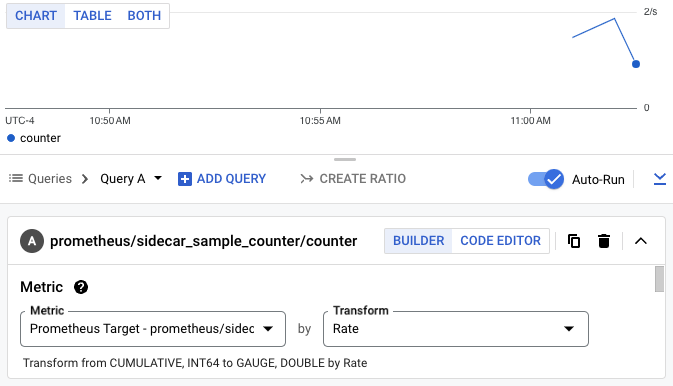
Puoi anche eseguire query sulle metriche con PromQL. Ad esempio, la query riportata di seguito filtra le metriche in base all'ID istanza Cloud Run:
sidecar_sample_counter_total{instance="INSTANCE_ID"}
Sostituisci INSTANCE_ID con l'ID di qualsiasi istanza per il tuo servizio (disponibile nei log delle istanze o dal server di metadati).
Questa query produce un grafico come quello riportato di seguito: